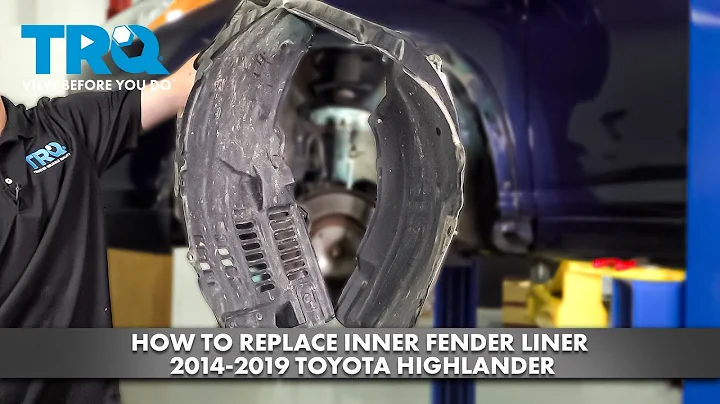Полное удаление SolidWorks: шаг за шагом
Содержание:
- Введение
- Получение списка установленных версий SolidWorks
- Удаление программы SolidWorks с помощью менеджера установки
- Полное удаление SolidWorks вручную
4.1 Удаление папок установки SolidWorks
4.2 Удаление записей реестра SolidWorks
4.3 Удаление файлов и папок данных SolidWorks
- Резервное копирование данных Toolbox
- Альтернативный способ удаления SolidWorks версии 2012
- Заключение
👷 Деинсталляция SolidWorks
SolidWorks - это популярный пакет программного обеспечения, используемый для проектирования в различных областях промышленности. Если вам необходимо удалить SolidWorks со своего компьютера, вам потребуется следовать определенному процессу. В этой статье вы узнаете, как удалить SolidWorks и удалить все связанные с ним файлы и записи реестра.
1. Введение
Перед началом процесса деинсталляции SolidWorks необходимо убедиться, что у вас есть права администратора на компьютере. Кроме того, рекомендуется создать резервную копию важных данных, таких как файлы проектов, на случай возникновения проблем во время деинсталляции.
2. Получение списка установленных версий SolidWorks
Прежде чем приступить к деинсталляции SolidWorks, вам потребуется узнать, какие версии программы установлены на вашем компьютере. Для этого перейдите в меню «Пуск», выберите «Панель управления» и затем «Установка программ».
3. Удаление программы SolidWorks с помощью менеджера установки
Для простой и быстрой деинсталляции SolidWorks вы можете использовать менеджер установки. Просто найдите в списке установленных программ версию SolidWorks, которую вы хотите удалить, и выберите опцию "Удалить". Однако, помните, что эта операция может оставить некоторые файлы и записи реестра.
4. Полное удаление SolidWorks вручную
Если вы хотите полностью удалить SolidWorks со всех компонентов и файлов, вам потребуется выполнить процедуру удаления вручную. В следующих разделах описаны шаги для удаления папок, записей реестра и файлов данных, связанных с SolidWorks.
4.1 Удаление папок установки SolidWorks
Перед удалением любых папок программы SolidWorks рекомендуется создать резервные копии. Затем перейдите в папку "Program Files" на вашем компьютере, найдите папку SolidWorks, которую вы хотите удалить, и удалите ее.
4.2 Удаление записей реестра SolidWorks
Удаление записей реестра SolidWorks поможет полностью удалить программу и все ее настройки. Чтобы это сделать, откройте редактор реестра, найдите ветку "HKEY_CURRENT_USER\Software\SolidWorks" и удалите все связанные с SolidWorks записи. Затем удалите ветку "HKEY_LOCAL_MACHINE\Software\SolidWorks" и все ее подразделы.
4.3 Удаление файлов и папок данных SolidWorks
Последний шаг вручную удаления SolidWorks - удаление файлов и папок данных. Перейдите в папку "ProgramData" на вашем компьютере (которая может быть скрыта) и найдите папку SolidWorks. Удалите эту папку, чтобы удалить все данные, которые SolidWorks использовал для работы.
5. Резервное копирование данных Toolbox
Если вы используете инструментарий Toolbox в SolidWorks и хотите сохранить настройки и данные, необходимо создать резервную копию папки с данными Toolbox перед деинсталляцией. Просто сделайте архив полной папки и сохраните его на безопасном месте, чтобы восстановить настройки и данные в будущем, если это необходимо.
6. Альтернативный способ удаления SolidWorks версии 2012
Для удаления SolidWorks версии 2012 вы также можете использовать менеджер установки, но на этот раз выберите расширенные опции и укажите, какие файлы и папки вы хотите удалить. Это позволит вам полностью удалить все связанные с SolidWorks файлы и записи реестра.
7. Заключение
Удаление SolidWorks с компьютера может быть выполнено разными способами. Вы можете использовать менеджер установки для быстрой деинсталляции или следовать процессу удаления вручную, чтобы удалить все связанные файлы и записи реестра. Рекомендуется создать резервные копии данных перед удалением и быть осторожными при удалении записей реестра.
👍 Преимущества:
- Простой и быстрый способ удаления SolidWorks с помощью менеджера установки.
- Полное удаление SolidWorks вручную, чтобы удалить все связанные файлы и записи реестра.
- Создание резервных копий данных, чтобы сохранить настройки и данные Toolbox.
👎 Недостатки:
- Вручную удаление SolidWorks требует дополнительных шагов и может быть сложно для неподготовленных пользователей.
- Удаление записей реестра может повлиять на работу других программ, если не удалены правильные ключи.
FAQ
Q: Могу ли я удалить только одну версию SolidWorks и сохранить другую?
A: Да, вы можете удалить только одну версию SolidWorks через менеджер установки, оставив остальные версии нетронутыми.
Q: Что произойдет, если я случайно удалю важные файлы или записи реестра?
A: Если вы случайно удалите важные файлы или записи реестра, SolidWorks может перестать работать или работать неправильно. Рекомендуется создать резервные копии всех данных перед удалением.
Q: Могу ли я установить SolidWorks снова после удаления?
A: Да, после удаления SolidWorks вы можете снова установить его с помощью установочного файла. Однако все настройки и данные, связанные с предыдущей версией, будут потеряны.
Q: Нужно ли мне полностью удалить SolidWorks перед установкой новой версии?
A: В большинстве случаев нет необходимости полностью удалять SolidWorks перед установкой новой версии. Обычно новая версия будет автоматически перезаписана старой, сохраняя при этом существующие настройки и данные.
Ресурсы:
 WHY YOU SHOULD CHOOSE Proseoai
WHY YOU SHOULD CHOOSE Proseoai